MacPerformance Virus (Mac)
![]() Geschreven door Tomas Meskauskas op
Geschreven door Tomas Meskauskas op
Hoe MacPerformance te verwijderen van een Mac?
Wat is MacPerformance?
MacPerformance is een adwareprogramma dat verschillende opdringerige pop-upadvertenties genereert. De ontwikkelaars promoten het als een app die ontworpen werd om de prestaties van de Mac-computers te verbeteren. Deze app maakt echter deel uit van de OSX Pirrit adware-familie en is gecategoriseerd als mogelijk ongewenste, kwaadaardige applicatie. Dit betekent dat het zeer waarschijnlijk is dat de meeste gebruikers onbedoeld MacPerformance installeren. Naast het verspreiden van opdringerige advertenties, registreert MacPerformance ook allerlei gegevens met betrekking tot de surfactiviteit van de gebruikers.
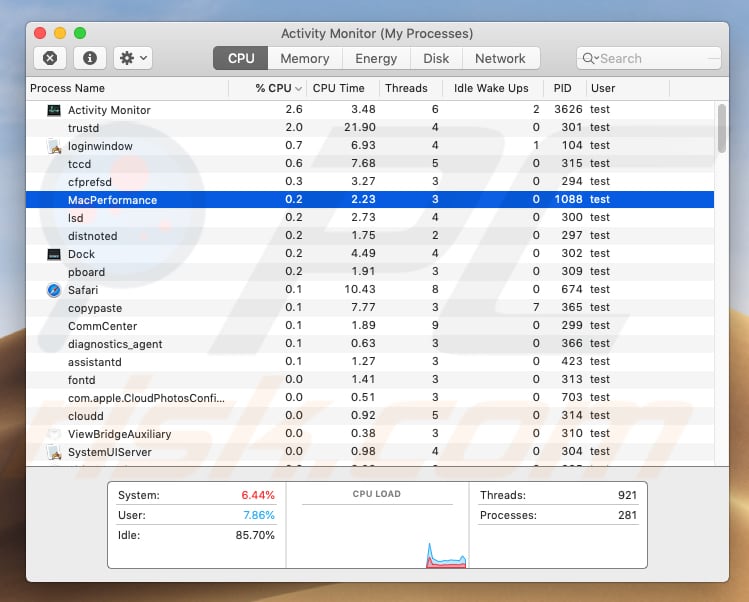
Na de installatie vraagt MacPerformance om de toegang tot de Safari-browser te controleren. Nadat toestemming verleend is, verzamelt deze app allerlei browsergerelateerde gegevens, waaronder de IP-adressen, de zoekopdrachten, de URL's van bezochte websites, de geolocaties enzovoort. Het is zeer waarschijnlijk dat verzamelde gegevens ook persoonlijke/gevoelige informatie bevatten. Dergelijke ongewenste apps delen deze gegevens gewoonlijk met externe partijen (mogelijk cybercriminelen) die de info misbruiken om inkomsten te verkrijgen. Het verlenen van toestemming aan MacPerformance om Safari te beheren betekent bovendien dat het allerlei pop-upadvertenties kan weergeven, zoals Your MacOS 10.14 Mojave Is Infected With 3 Viruses!, Your Computer Was Locked, Mac OS Support Alert enzovoort. Pop-upadvertenties van dit type worden ontworpen om de mensen te misleiden om geld uit te geven aan onnodige software of technische ondersteuning, door aan te geven dat de Mac-computer geïnfecteerd is met virussen of dat er enkele andere problemen zijn die onmiddellijk moeten verholpen worden. Het is echter ook mogelijk dat de MacPerformance adware andere advertenties weergeeft (zoals kortingsbonnen, banners, enquêtes). Als deze advertenties worden aangeklikt, worden de gebruikers vaak doorverwezen naar onbetrouwbare/misleidende websites. Sommigen van hen kunnen zelfs scripts uitvoeren die ontworpen zijn om verschillende ongewenste apps te downloaden/installeren. Bovendien worden advertenties van dit type meestal weergegeven met behulp van tools die de plaatsing van grafische inhoud van externen mogelijk maken en zo de onderliggende inhoud van een bezochte website verbergen. Als de MacPerformance-app op uw Mac geïnstalleerd is, dan raden wij u ten zeerste aan deze zo snel mogelijk te verwijderen. U vindt MacPerformance-bestanden in deze map: "/Users/user1/Library/UpdateMac/MacPerformance/".
| Naam | Advertenties door MacPerformance |
| Bedreigingstype | Mac-malware, Mac-virus |
| Symptomen | Uw Mac werkt langzamer dan normaal, u ziet ongewenste pop-upadvertenties, u wordt doorverwezen naar kwaadaardige websites. |
| Verspreidings- methoden | Misleidende pop-upadvertenties, gratis software-installatieprogramma's (bundeling), valse Flash Player-installatieprogramma's, downloads van torrent-bestanden. |
| Schade | U wordt bespioneerd tijdens het surfen op het internet (mogelijke privacyschendingen), weergave van ongewenste advertenties, doorverwijzingen naar kwaadaardige websites, verlies van privégegevens. |
| Verwijdering | Om mogelijke malware-infecties te verwijderen, scant u uw Mac met legitieme antivirussoftware. Onze beveiligingsonderzoekers raden aan Combo Cleaner te gebruiken. |
Er zijn veel verschillende adware-apps die allemaal gepromoot worden als nuttige tools. In dit geval promoten de ontwikkelaars het als een tool die in staat is om de prestaties van de Mac te verbeteren. Heel vaak bieden potentieel ongewenste apps aan de gebruikers echter niet de beloofde functionaliteit(en) en zijn ze alleen ontworpen om inkomsten op te leveren voor hun ontwikkelaars (door ongewenste doorverwijzingen te veroorzaken, de gebruikers te overladen met advertenties en door gegevens te verzamelen). Hier zijn enkele voorbeelden van andere adware-apps: Adblocking Addon, EasyDirections, en RinoReader.
Hoe werd MacPerformance geïnstalleerd op mijn computer?
Sommige potentieel ongewenste apps kunnen vanaf officiële websites worden gedownload, maar de meeste gebruikers installeren ze onbedoeld. De gebruikers worden misleid om ze te installeren via opdringerige advertenties of wanneer de softwareontwikkelaars hiervoor een "bundeling"-methode gebruiken. Het is bekend dat de MacPerformance voornamelijk wordt gebundeld met allerlei valse Flash-spelers. Bundelen is een misleidende marketingmethode die gebruikt wordt om de gebruikers te misleiden zodat ze ongewenste apps installeren (of downloaden) samen met/via andere software. De ontwikkelaars verhullen meestal dat dergelijke apps worden gebundeld in de installatie-/downloadinstellingen. Ze verbergen ze achter de "Aangepaste", "Geavanceerde" en andere vergelijkbare instellingen. Meestal worden dergelijke onbedoelde installaties echter uitgevoerd wanneer de gebruikers de beschikbare installatie-/downloadinstellingen niet controleren of als ze eenvoudigweg stappen van de download- of installatieprocessen overslaan.
Hoe de installatie van mogelijk ongewenste applicaties te vermijden?
Download software altijd met behulp van officiële en betrouwbare websites en directe links. We raden af om tools van externe partijen te gebruiken, zoals software-installatieprogramma's, downloaders enz. Controleer altijd wat de "Aangepaste", "Geavanceerde" en andere opties/instellingen zijn wanneer u software installeert of downloadt. Als er extra (mogelijk ongewenste) applicaties worden aangeboden, deselecteer ze dan en voltooi pas daarna de installatie/download. Er zijn veel opdringerige advertenties die ontworpen zijn om de gebruikers om te leiden naar misleidende, onbetrouwbare of zelfs kwaadaardige websites, met inhoud zoals dating voor volwassenen, gokken, pornografie enzovoort. Als u dergelijke advertenties regelmatig tegenkomt, controleer dan de geïnstalleerde programma's op uw computer en de extensies, add-ons en plug-ins die geïnstalleerd zijn in uw webbrowser. Verwijder alle ongewenste/onbekende vermeldingen zo snel mogelijk. Als uw computer al geïnfecteerd is met MacPerformance, dan raden we u aan een scan uit te voeren met Combo Cleaner om deze automatisch te verwijderen.
Screenshot van een voorbeeld van pop-ups die gegenereerd worden door de MacPerformance adware:

Screenshot van de map MacPerformance ("/Users/user1/Library/UpdateMac/MacPerformance/"):
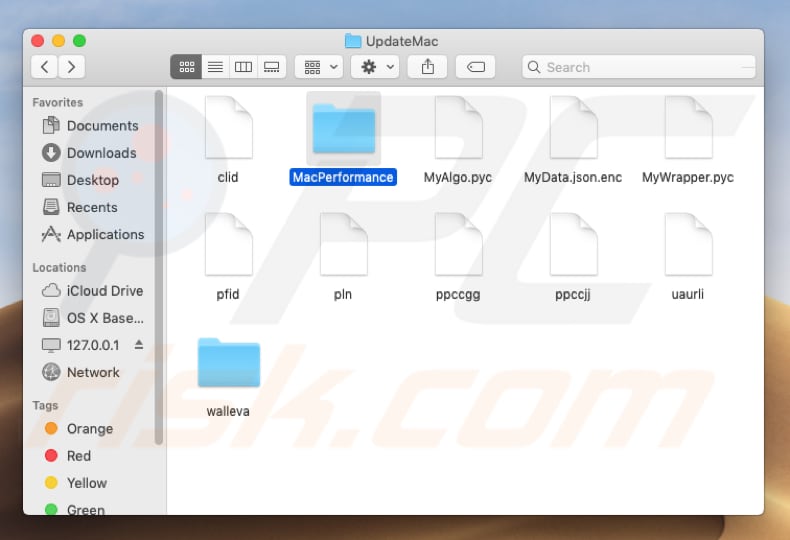
Screenshot van de MacPerformance pop-up die vraagt om de toegang naar Safari te controleren:

Tekst in deze pop-up:
"MacPerformance" wil "Safari" beheren. Het toestaan van controle geeft toegang tot de documenten en de gegevens in "Safari" en om acties in die app uit te voeren.
Screenshot van een pop-upvenster met MacPerformance waarin om toegang wordt gevraagd voor het beheer van systeemgebeurtenissen:
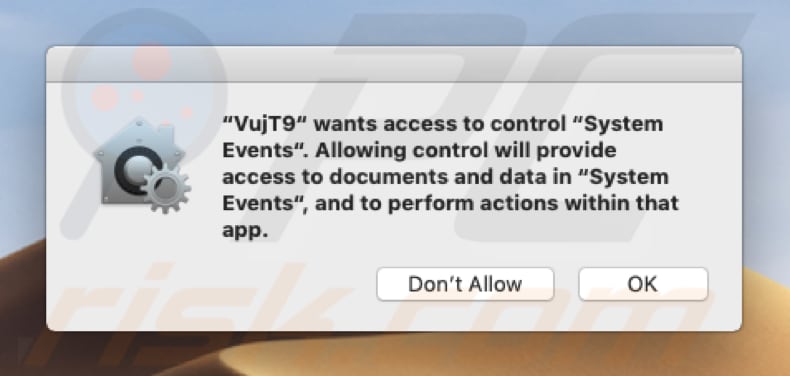
Tekst in deze pop-up:
"VujT9" wil toegang tot de controle van "Systeemgebeurtenissen". Als u de controle wilt toestaan, krijgt u toegang tot documenten en gegevens in 'Systeemgebeurtenissen' en voert u acties uit binnen die app.
Onmiddellijke automatische Mac malware verwijdering:
Handmatig de dreiging verwijderen, kan een langdurig en ingewikkeld proces zijn dat geavanceerde computer vaardigheden vereist. Combo Cleaner is een professionele automatische malware verwijderaar die wordt aanbevolen om Mac malware te verwijderen. Download het door op de onderstaande knop te klikken:
▼ DOWNLOAD Combo Cleaner voor Mac
De gratis scanner controleert of uw computer geïnfecteerd is. Om het volledige product te kunnen gebruiken moet u een licentie van Combo Cleaner kopen. Beperkte proefperiode van 7 dagen beschikbaar. Combo Cleaner is eigendom van en wordt beheerd door Rcs Lt, het moederbedrijf van PCRisk. Lees meer. Door het downloaden van software op deze website verklaar je je akkoord met ons privacybeleid en onze algemene voorwaarden.
Snelmenu:
- Wat is MacPerformance?
- STAP 1. Verwijder aan MacPerformance gerelateerde mapen en bestanden uit OSX.
- STAP 2. Verwijder de MacPerformance ads uit Safari.
- STAP 3. Verwijder de MacPerformance adware uit Google Chrome.
- STAP 4. Verwijder de MacPerformance ads uit Mozilla Firefox.
Video die toont hoe de MacPerformance adware te verwijderen met Combo Cleaner:
MacPerformance adware verwijderen:
Verwijder aan MacPerformance gerelateerde mogelijk ongewenste applicaties uit de map "Applicaties" :

Klik op het pictogram Finder. Selecteer in het Finder-venster "Applicaties". Zoek in de map met toepassingen naar "MPlayerX", "NicePlayer", of andere verdachte toepassingen en sleep ze naar de prullenbak. Na het verwijderen van de potentieel ongewenste toepassing(en) die online advertenties veroorzaken, scant u uw Mac op eventuele achtergebleven onderdelen.
Verwijder aan de advertenties door macperformance gerelateerde bestanden en mappen:

Klik op het Finder icoon, vanuit de menubalk kies je Ga en klik je op Ga naar map...
 Controleer of er zich door de adware aangemaakte bestanden bevinden in de map /Library/LaunchAgents folder:
Controleer of er zich door de adware aangemaakte bestanden bevinden in de map /Library/LaunchAgents folder:

In de Ga naar map...-balk typ je: /Library/LaunchAgents
 In de map “LaunchAgents” zoek je naar recent toegevoegde verdachte bestanden en je verplaatst deze naar de prullenbak. Voorbeelden van bestanden aangemaakt door adware: “installmac.AppRemoval.plist”, “myppes.download.plist”, “mykotlerino.ltvbit.plist”, “kuklorest.update.plist”, enz. Adware installeert vaak bestanden met hetzelfde bestandsnaampatroon.
In de map “LaunchAgents” zoek je naar recent toegevoegde verdachte bestanden en je verplaatst deze naar de prullenbak. Voorbeelden van bestanden aangemaakt door adware: “installmac.AppRemoval.plist”, “myppes.download.plist”, “mykotlerino.ltvbit.plist”, “kuklorest.update.plist”, enz. Adware installeert vaak bestanden met hetzelfde bestandsnaampatroon.
 Controleer of er zich door adware aangemaakte bestanden bevinden in de map /Library/Application Support:
Controleer of er zich door adware aangemaakte bestanden bevinden in de map /Library/Application Support:

In de Ga naar map...-balk typ je: /Library/Application Support
 In de map “Application Support” zoek je naar recent toegevoegde verdachte mappen. Bijvoorbeeld “MplayerX” or “NicePlayer”, en je verplaatst deze mappen naar de prullenbak.
In de map “Application Support” zoek je naar recent toegevoegde verdachte mappen. Bijvoorbeeld “MplayerX” or “NicePlayer”, en je verplaatst deze mappen naar de prullenbak.
 Controleer of er zich door adware aangemaakte bestanden bevinden in de map ~/Library/LaunchAgents:
Controleer of er zich door adware aangemaakte bestanden bevinden in de map ~/Library/LaunchAgents:

In de Ga naar map...-balk typ je: ~/Library/LaunchAgents

In de map “LaunchAgents” zoek je naar recent toegevoegde verdachte bestanden en je verplaatst deze naar de prullenbak. Voorbeelden van bestanden aangemaakt door adware: “installmac.AppRemoval.plist”, “myppes.download.plist”, “mykotlerino.ltvbit.plist”, “kuklorest.update.plist”, enz. Adware installeert vaak verschillende bestanden met hetzelfde bestandsnaampatroon.
 Controleer of er zich door adware aangemaakte bestanden bevinden in de map /Library/LaunchDaemons:
Controleer of er zich door adware aangemaakte bestanden bevinden in de map /Library/LaunchDaemons:
 In de Ga naar map...-balk typ je: /Library/LaunchDaemons
In de Ga naar map...-balk typ je: /Library/LaunchDaemons
 In de map “LaunchDaemons” zoek je naar recent toegevoegde verdachte bestanden. Voorbeelden zijn: “com.aoudad.net-preferences.plist”, “com.myppes.net-preferences.plist”, "com.kuklorest.net-preferences.plist”, “com.avickUpd.plist”, etc., en je verplaatst deze naar de prullenbak.
In de map “LaunchDaemons” zoek je naar recent toegevoegde verdachte bestanden. Voorbeelden zijn: “com.aoudad.net-preferences.plist”, “com.myppes.net-preferences.plist”, "com.kuklorest.net-preferences.plist”, “com.avickUpd.plist”, etc., en je verplaatst deze naar de prullenbak.
 Scan uw Mac met Combo Cleaner:
Scan uw Mac met Combo Cleaner:
Als u alle stappen in de juiste volgorde hebt gevolgd dan zou uw Mac nu helemaal virus- en malwarevrij moeten zijn. Om zeker te weten of uw systeem niet langer besmet is voert u best een scan uit met Combo Cleaner Antivirus. Download dit programma HIER. Na het downloaden van het bestand moet u dubbelklikken op het combocleaner.dmg installatiebestand, in het geopende venster sleept u het Combo Cleaner-icoon naar het Applicaties-icoon. Nu opent u launchpad en klikt u op het Combo Cleaner-icoon. Wacht tot Combo Cleaner de virusdefinities heeft bijgewerkt en klik vervolgens op de knop 'Start Combo Scan'.

Combo Cleaner zal uw Mac scannen op malwarebesmettingen. Als de scan meldt 'geen bedreigingen gevonden' - dan betekent dit dat u verder de verwijderingsgids kunt volgen. In het andere geval is het aanbevolen alle gevonden besmettingen te verwijderen voor u verder gaat.

Na het verwijderen van bestanden en mappen die werden aangemaakt door deze adware ga je verder met het verwijderen van frauduleuze extensies uit je internetbrowsers.
Advertenties door MacPerformance verwijderen uit de internetbrowsers:
 Kwaadaardige extensies verwijderen uit Safari:
Kwaadaardige extensies verwijderen uit Safari:
Verwijder aan advertenties door macperformance gerelateerde Safari extensies:

Open de Safari-browser, vanuit de menubalk selecteer je "Safari" en klik je op "Voorkeuren...".

In het scherm met de voorkeuren selecteer je "Extensies" en zoek je naar recent geïnstalleerde verdachte extensies. Als je die gevonden hebt klik je op de "Verwijderen"-knop er net naast. Merk op dat je veilig alle extensies kunt verwijderen uit de Safari-browser, ze zijn niet noodzakelijk voor een goede werking van de browser.
- Als je problemen blijft hebben met browser doorverwijzingen en ongewenste advertenties lees je hier hoe Safari te resetten.
 Kwaadaardige plug-ins verwijderen uit Mozilla Firefox:
Kwaadaardige plug-ins verwijderen uit Mozilla Firefox:
Verwijder aan advertenties door macperformance gerelateerde Mozilla Firefox add-ons:

Open je Mozilla Firefox-browser. In de rechterbovenhoek van het scherm klik je op de "Menu openen"-knop (met de drie horizontale lijnen). Uit het geopende menu selecteer je "Add-ons".

Kies het tabblad "Extensies" en zoek naar recent geïnstalleerde verdachte add-ons. Eens gevonden klik je op de "Verwijderen"-knop er net naast. Merk op dat je veilig alle extensies uit je Mozilla Firefox-browser kunt verwijderen - ze zijn niet noodzakelijk voor de goede werking van de browser.
- Als je problemen blijft ervaren met browser doorverwijzingen en ongewenste advertenties kun je ook Mozilla Firefox resetten.
 Kwaadaardige extensies verwijderen uit Google Chrome:
Kwaadaardige extensies verwijderen uit Google Chrome:
Verwijder aan advertenties door macperformance gerelateerde Google Chrome add-ons:

Open Google Chrome en klik op de "Chrome menu"-knop (drie horizontale lijnen) gesitueerd in de rechterbovenhoek van het browserscherm. In het uitklapmenu selecteer je "Meer tools" en vervolgens "Extensies".

In het scherm "Extensies" zoek je naar recent geïnstalleerde verdachte add-ons. Als je die gevonden hebt klik je op de "Prullenbak"-knop er net naast. Merk op dat je veilig alle extensies uit je Google Chrome-browser kunt verwijderen. Ze zijn niet noodzakelijk voor een goede werking van de browser.
- Als je problemen blijft ervaren met browser doorverwijzingen en ongewenste advertenties kun je ook Google Chrome resetten.

▼ Toon discussie